原理图:
1)元件库内的创建:
手动绘制元件(2D原理图模型):
常用元件:电阻、电容、极性电容,二极管、定位孔、开关、IC等
管脚的添加啥啥的或者如果你有原理图的话,也可以在工具栏-设计-生成原理图库快速生成元件
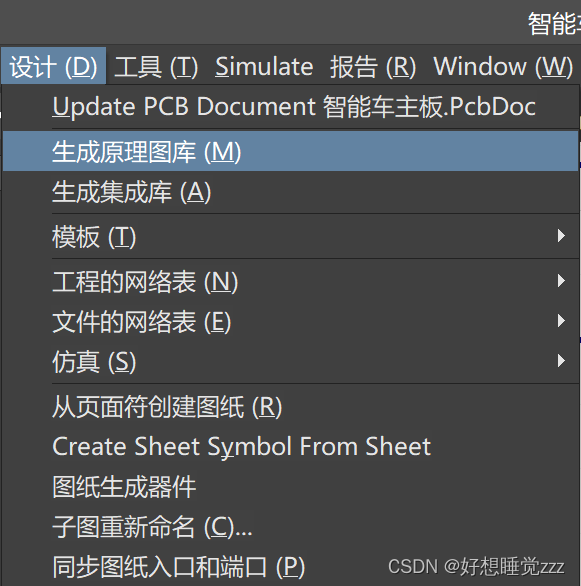
2)将元件放置于原理图:
(1)单个元件的放置:
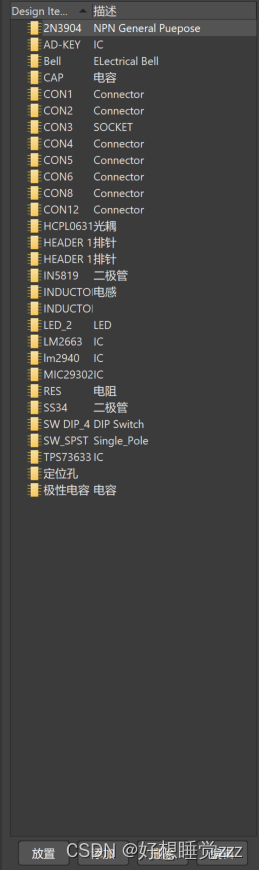
可在元件库界面左侧栏处选择所需放置元件,点击“放置”键,即可将该元件放置到原理图中
(2)批量放置元件:
打开原理图文件,在软件界面最右侧出,有一竖立的工具栏,打开“Components”栏进入该界面
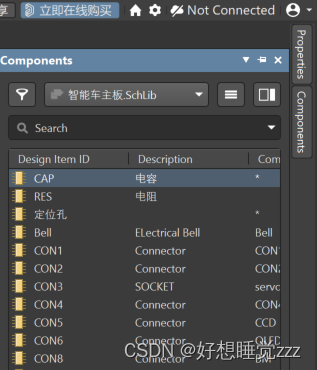
在这里就可以查找到原先在元件库处创建的元件原理模型,点击所需元件,长按拖拽即可将元件拖入原理图中
3)元件的复制对齐以及连接:
主要就是注意创建元件模型时管脚的添加,按照原理图正常连接就行
(方法:
-
设计好所需工程的原理图,依据与力拓与中元件的摆放,先对元件进行初步位置的调整
-
再通过画图辅助线的方式对每个模块进行区块划分
(要注意的点就是这里原理图辅助线的绘制不是选用上方栏处的导线,应选择绘图工具中的线进行绘制,快捷键P即可快速打开下面的界面)

-
对元件摆放的区块划分完后,可稍稍将元件放置于区块中间位置(看着顺眼),然后运用上方栏处的工具进行导线绘制,以及GND,VCC的添加
快捷键Ctrl + W:导线绘制(或者在工具栏右侧第二个选择,个人认为快捷键好用)
网络标签的标注:
还是按快捷键P打开工具栏,在下侧可找到网络标签,对模块管脚进行标注
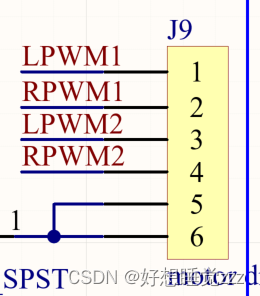
4)元件参数的添加:
根据原理图中元件的各项参数标定,对各个元件进行手动标注(好像只能手动调整,没什么快捷办法)
切记根据原理图细细标注
5)元件标号的标注:
在AD工具栏界面找到工具 - 标注 - 原理图标注
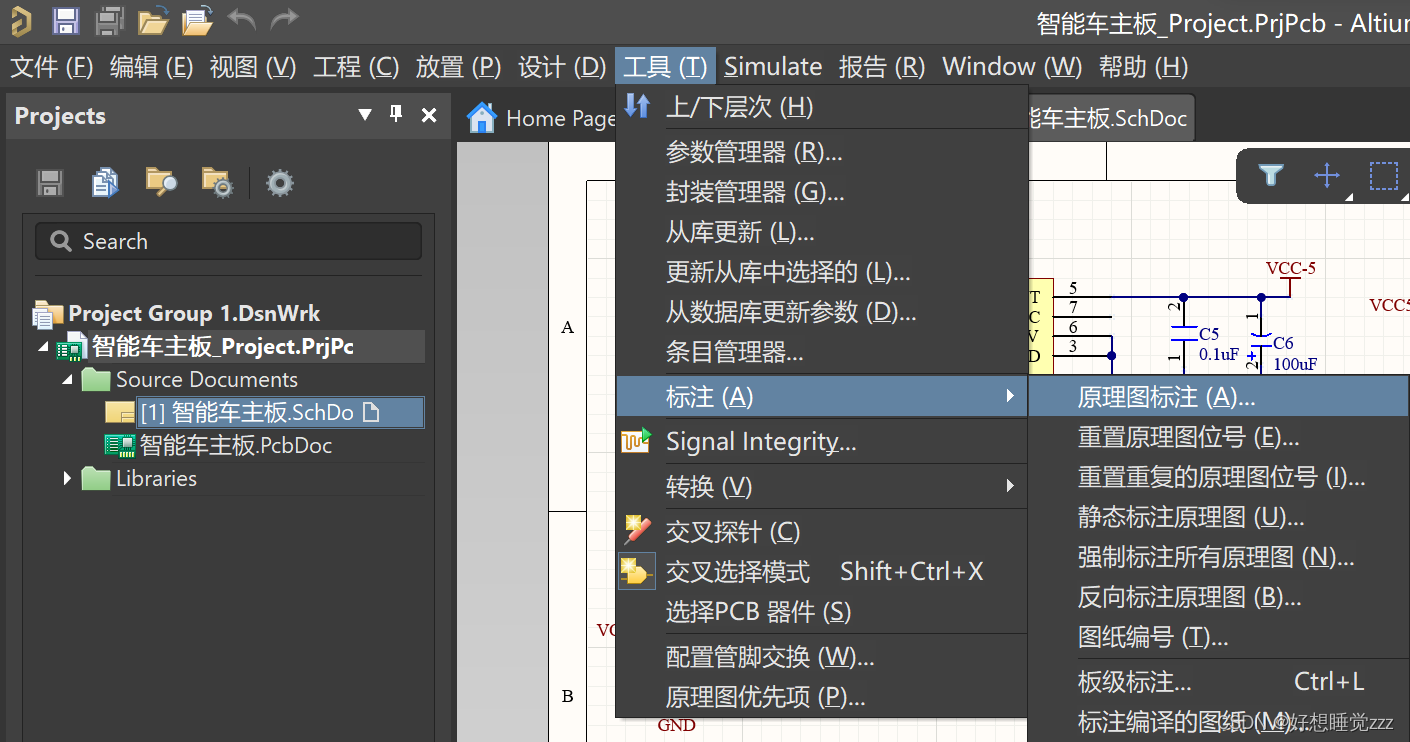
点击进入标注配置界面
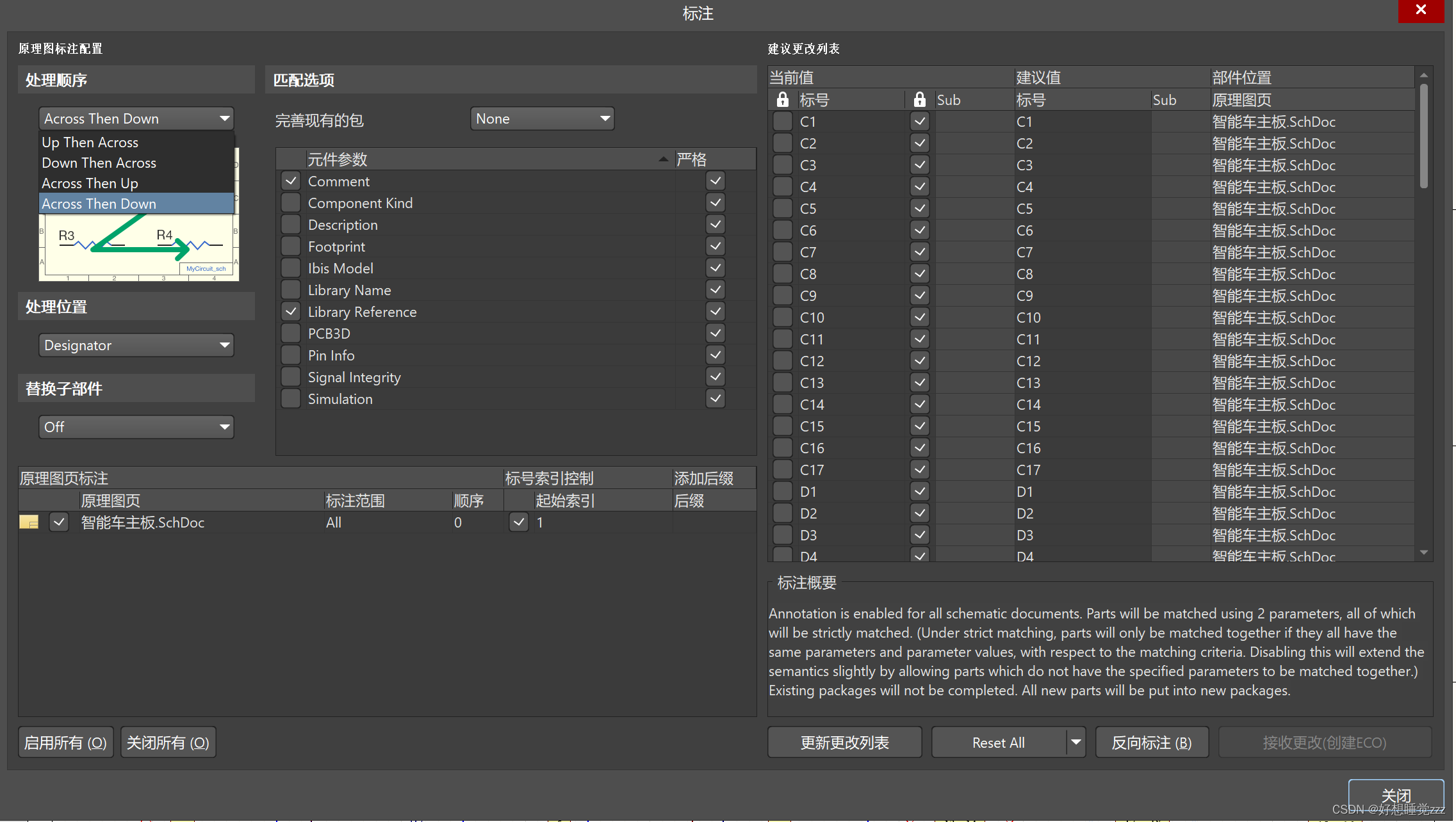
在处理顺序下面可选择原理图的标注顺序
选择完毕后点击右侧栏下方的 - 更新更改列表 - 点击OK即可完成对原理图元件的标注
(同时更新更改列表右边 “Resst All” 可对原理图标注清空)





















 5743
5743











 被折叠的 条评论
为什么被折叠?
被折叠的 条评论
为什么被折叠?








